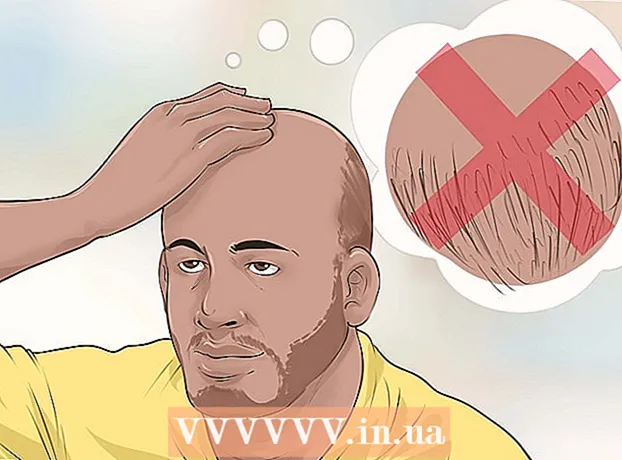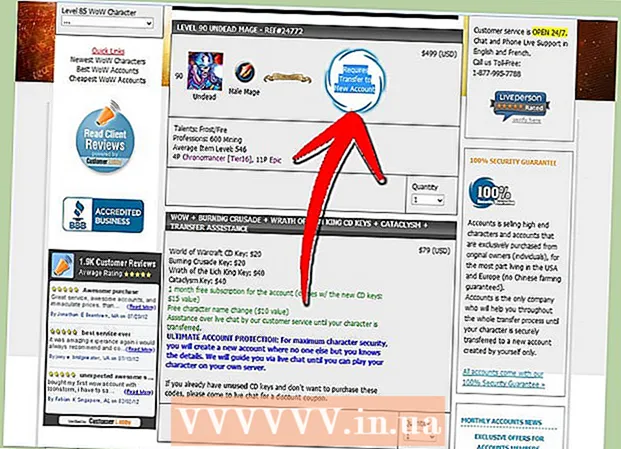Autor:
Tamara Smith
Erstelldatum:
21 Januar 2021
Aktualisierungsdatum:
1 Juli 2024
![Mit Wi-Fi Direct verbinden - Samsung [Android 11 - One UI 3]](https://i.ytimg.com/vi/TBKlNGt8MOg/hqdefault.jpg)
Inhalt
- Schreiten
- Methode 1 von 2: Stellen Sie über WiFi Direct eine Verbindung zu einem Gerät her
- Methode 2 von 2: Bilder über WiFi Direct teilen
- Warnungen
In diesem Artikel erfahren Sie, wie Sie mit Android über WLAN eine Verbindung zu anderen Mobil- und Desktopgeräten herstellen.
Schreiten
Methode 1 von 2: Stellen Sie über WiFi Direct eine Verbindung zu einem Gerät her
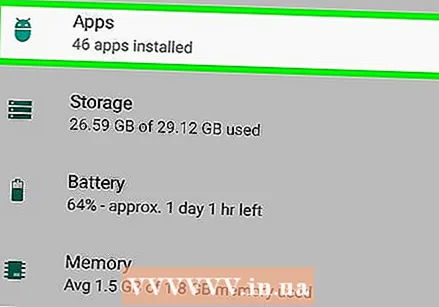 Öffnen Sie die Liste der Apps auf Ihrem Android. Dies ist eine Liste aller auf Ihrem Gerät installierten Apps.
Öffnen Sie die Liste der Apps auf Ihrem Android. Dies ist eine Liste aller auf Ihrem Gerät installierten Apps. 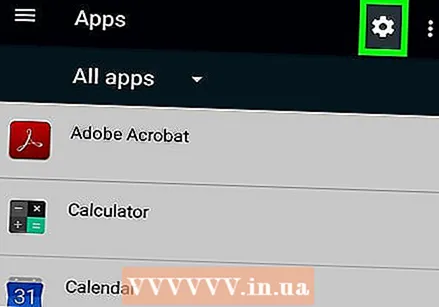 Suchen Sie nach dem Symbol
Suchen Sie nach dem Symbol 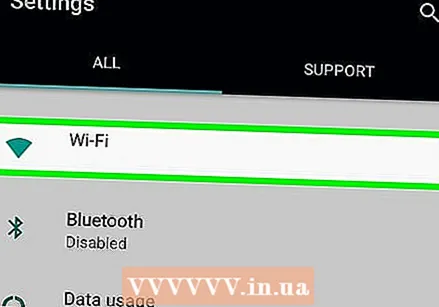 Tippen Sie im Menü Einstellungen auf WLAN. Hier können Sie Ihre WLAN-Einstellungen ändern und eine Verbindung zu anderen Geräten herstellen.
Tippen Sie im Menü Einstellungen auf WLAN. Hier können Sie Ihre WLAN-Einstellungen ändern und eine Verbindung zu anderen Geräten herstellen. 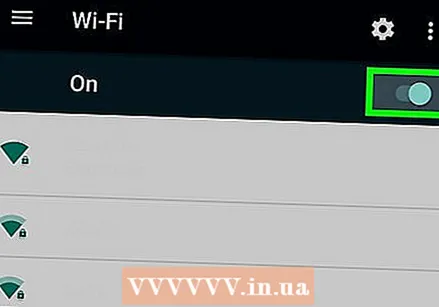 Schieben Sie den WLAN-Schalter in die Position
Schieben Sie den WLAN-Schalter in die Position 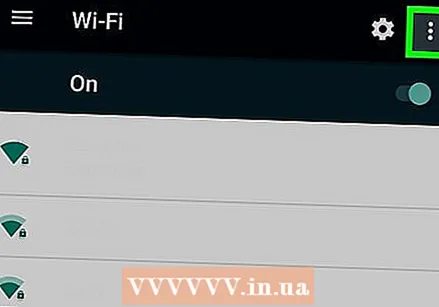 Tippen Sie auf das Symbol für vertikale Punkte. Diese Schaltfläche befindet sich in der oberen rechten Ecke Ihres Bildschirms. Daraufhin wird ein Dropdown-Menü angezeigt.
Tippen Sie auf das Symbol für vertikale Punkte. Diese Schaltfläche befindet sich in der oberen rechten Ecke Ihres Bildschirms. Daraufhin wird ein Dropdown-Menü angezeigt.  Tippen Sie im Dropdown-Menü auf WiFi Direct. Dadurch wird Ihre Umgebung gescannt und eine Liste aller Geräte in Ihrer Umgebung angezeigt, die über Wi-Fi verbunden werden können.
Tippen Sie im Dropdown-Menü auf WiFi Direct. Dadurch wird Ihre Umgebung gescannt und eine Liste aller Geräte in Ihrer Umgebung angezeigt, die über Wi-Fi verbunden werden können. - Abhängig von Ihrem Gerät und der aktuellen Software befindet sich die Wi-Fi-Schaltfläche möglicherweise am unteren Bildschirmrand auf der Wi-Fi-Seite anstelle des Dropdown-Menüs.
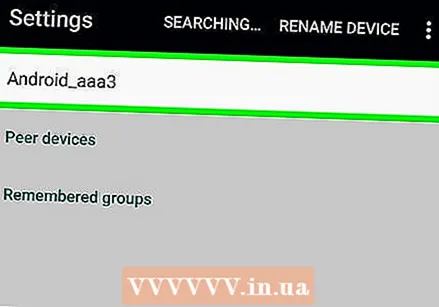 Tippen Sie auf ein Gerät, um eine Verbindung herzustellen. Durch Klicken auf wird eine Einladung an das ausgewählte Gerät gesendet. Ihr Kontakt hat 30 Sekunden Zeit, um die Einladung anzunehmen und sich über WiFi Direct mit Ihnen zu verbinden.
Tippen Sie auf ein Gerät, um eine Verbindung herzustellen. Durch Klicken auf wird eine Einladung an das ausgewählte Gerät gesendet. Ihr Kontakt hat 30 Sekunden Zeit, um die Einladung anzunehmen und sich über WiFi Direct mit Ihnen zu verbinden.
Methode 2 von 2: Bilder über WiFi Direct teilen
 Öffnen Sie die Bildergalerie Ihres Geräts.
Öffnen Sie die Bildergalerie Ihres Geräts. Halten Sie ein Bild gedrückt. Dadurch wird die Bilddatei hervorgehoben und am oberen Bildschirmrand werden neue Symbole angezeigt.
Halten Sie ein Bild gedrückt. Dadurch wird die Bilddatei hervorgehoben und am oberen Bildschirmrand werden neue Symbole angezeigt.  Drücken Sie das Symbol
Drücken Sie das Symbol  Drücken Sie WiFi Direct. Daraufhin wird eine Liste der Geräte angezeigt, die zum Übertragen von Dateien über WLAN verfügbar sind.
Drücken Sie WiFi Direct. Daraufhin wird eine Liste der Geräte angezeigt, die zum Übertragen von Dateien über WLAN verfügbar sind.  Tippen Sie auf ein Gerät in der Liste. Ihr Kontakt erhält eine Benachrichtigung über sein Gerät und fragt, ob er die Dateiübertragung von Ihnen akzeptieren möchte. Wenn sie akzeptieren, erhalten sie das Bild, das Sie auf ihrem Gerät senden.
Tippen Sie auf ein Gerät in der Liste. Ihr Kontakt erhält eine Benachrichtigung über sein Gerät und fragt, ob er die Dateiübertragung von Ihnen akzeptieren möchte. Wenn sie akzeptieren, erhalten sie das Bild, das Sie auf ihrem Gerät senden.
Warnungen
- Einige mobile Geräte benötigen eine Drittanbieter-App, um Dateiübertragungen über WiFi Direct durchzuführen.